
Saturs
- Kā instalēt spēles uz Xbox One: disks
- Kā instalēt spēles Xbox One: Digital
- Kā instalēt spēles uz Xbox One: spēļu pārvaldīšana
Jaunas paaudzes spēļu konsoles, gan Microsoft, gan Sony veica lielas likmes par jauniem veidiem, kā iegūt spēles. Xbox One, Microsoft videospēļu konsole dzīvojamā istabā, padara spēles pieejamas divos veidos. Jūs varat iegādāties spēli mazumtirdzniecības veikalā vai izmantojot savu digitālo veikalu kā lejupielādi. Neatkarīgi no tā, ko izlemjat, jums ir jāinstalē spēles Xbox One.
Microsoft smagi strādāja, lai konsoles instalētu pēc iespējas vienkāršāk. Spēles, kas iegādātas mazumtirdzniecības veikalā, piemēram, GameStop vai Target, ir smieklīgi taisni uz priekšu. Ir tikai viens solis, un jūs zaudējat gandrīz neko, izņemot laiku. Laiks ir arī tas, ko tiem, kas iegādājas spēli Xbox One, digitāli ir jāuztraucas. Spēļu izmēra dēļ Xbox Xbox veikalā var instalēt spēles. Tomēr tas nav pārāk sarežģīts.

Tālāk ir aprakstīts, kā instalēt spēles uz Xbox One neatkarīgi no tā, kā jūs nolēmāt iegādāties savu spēli.
Kā instalēt spēles uz Xbox One: disks
Ja jūs plānojat instalēt spēles no Xbox One no diska, process ir vienkāršs. Kad esat ieguvis visu Xbox One iestatījumu, ievietojiet disku, ko iegādājāties ar spēli, uz Xbox One vai Xbox One slota ielādes disku. Abi ļaus sākt instalēt tikko ievietoto spēli.
Atkarībā no tā, cik liela ir spēle, diska spēles uzstādīšana uz Xbox One var iet ātri vai aizņemt kādu laiku. Xbox One spēles ir lielākas nekā Xbox 360 virsraksti, kurus jūs varētu izmantot. Lai instalācija turpinātu, jums nav jātur konsole sākuma ekrānā. Jūsu konsole ļaus jums zināt, kad ir droši sākt spēli.
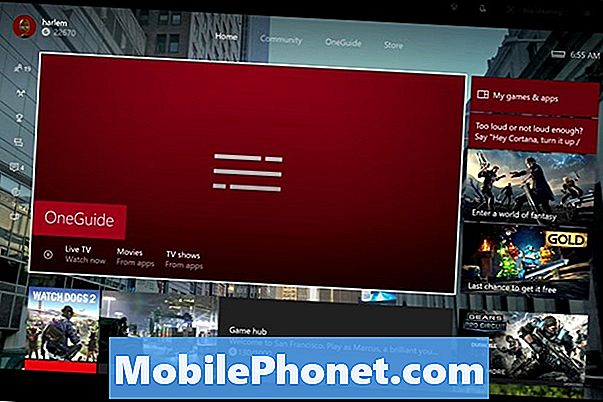
Lasīt: Kā spēlēt Xbox 360 spēles uz Xbox One
Neizmantojiet Xbox One spēles, kuras plānojat turpināt spēlēt. Neskatoties uz to, ka instalējāt spēli no diska, konsole joprojām pieprasa ievietot šo disku kā veidu, kā pārbaudīt, vai tā pieder. Microsoft bija plānojusi atcelt šo prasību, bet mainīja tos, kad pircēji skaidri norādīja, ka vēlas, lai spēlētu spēles bezsaistē, un, ja konsole nav pieslēgta internetam vismaz reizi dienā.
Kad fiziskā spēle ir jūsu Xbox One, ceturtā ikona uz Xbox One vienmēr rādīs šo spēli ar diska ikonas pārklājumu. Ja atinstalējat spēli, jūs vienmēr varat ievietot disku un instalēt to vēlreiz.
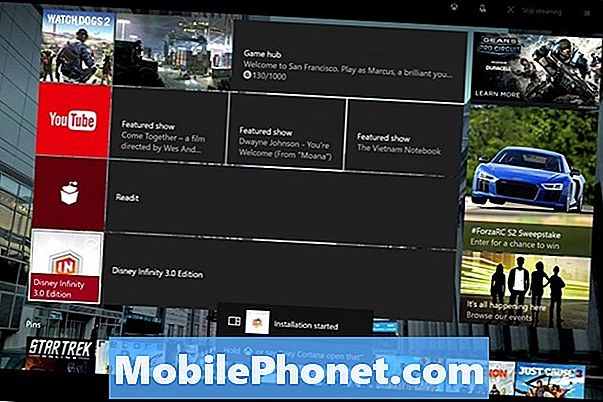
Ja jums ir interneta pieslēgums, Xbox One pārbaudīs, vai jums ir jaunākā jebkuras instalētās spēles versija. Jūs varat izvēlēties instalēt šo atjauninājumu nekavējoties vai gaidīt, līdz vēlāk.
Kā instalēt spēles Xbox One: Digital
Ir daudz vairāk, kas jāzina, ja vēlaties instalēt Xbox Xbox spēles no Xbox veikala.
Digitālās spēles var iegādāties, iegādājoties tās no veikala Xbox veikala, vai no kodiem, ko jūs pērkat tiešsaistē, izmantojot Amazon un GameStop. Diska spēles reizēm nāk ar ciparu kodiem, kas arī atver lejupielādes.
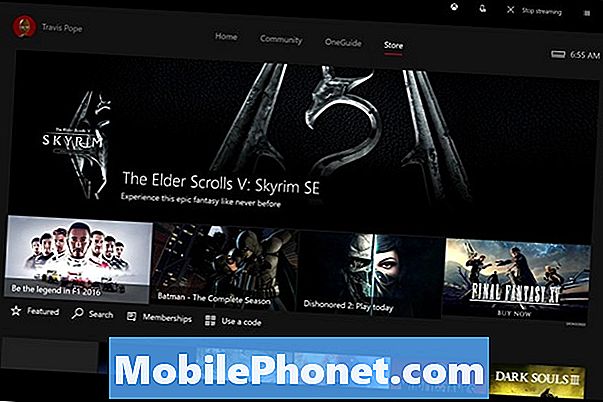
Lasiet: Xbox One digitālās spēles: 5 lietas, kas jums jāzina
Ja jums ir Xbox One ar Kinect sensoru, vienkārši sakiet, „Xbox, izmantojiet kodu.” Šī komanda aizvedīs uz ekrānu, kas ļauj ievadīt jūsu ievadīto kodu. Ja jums nav koda, bet vēlaties iegādāties digitālo spēli, dodieties uz veikalu un atrodiet to Microsoft katalogā. Jums būs nepieciešama kredītkarte, kas ir saistīta ar jūsu Microsoft kontu vai kredītkarti. Xbox mēģinās pievienot maksājuma metodi, kad mēģināsiet iegādāties spēli digitāli.
Kad esat izmantojis kodu vai iegādājies spēli, izmantojot veikalu, lejupielāde jāsāk nekavējoties. Lai to paveiktu, būs nepieciešams laiks. Cik daudz laika paiet no brīža, kad noklikšķināsiet uz „Pirkt”, un kad tas beidzas, ir atkarīgs no spēles lieluma un interneta pieslēguma. Tas tomēr nav zaudēts.
Dažas spēles ļaus jums sākt spēlēt pat pirms to pabeigšanas. Atkal, jums nav jāpaliek uz veikala lapas vai mājas apgabala, jūsu konsole jums pateiks, kad ir instalēta pietiekami liela spēle, kuru var atskaņot, vai arī, kad lejupielāde ir pabeigta.
Kā instalēt spēles uz Xbox One: spēļu pārvaldīšana
Tas ir no Manas spēles un lietotnes ekrānā varat pārvaldīt visu par savām spēlēm neatkarīgi no tā, vai tie nāk no diska vai lejupielādes. Iezīmējiet spēli Manās spēlēs un lietotnēs un nospiediet pogu Xbox kontrolierī.
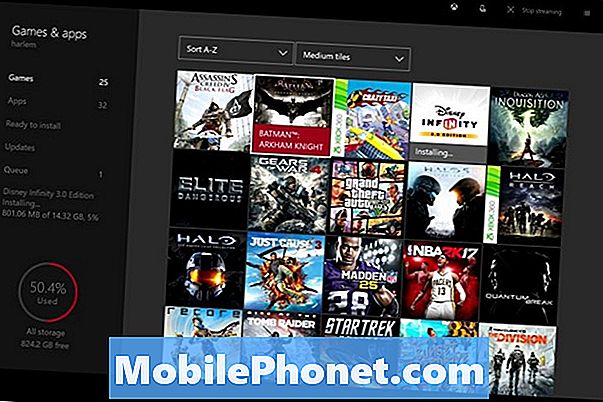
Izvēlieties Pārvaldiet spēli uznirstošajā ekrānā.
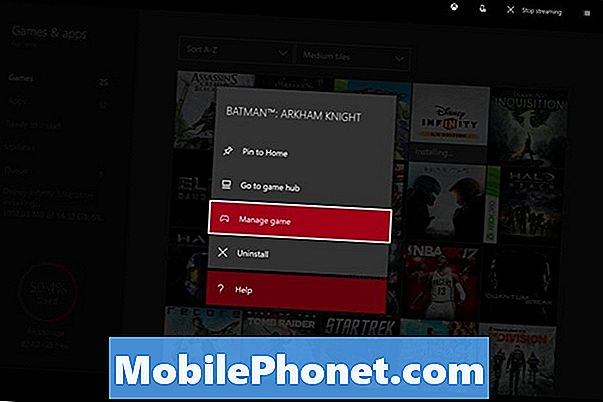
No šīs jomas jūs varat pārraudzīt atjauninājumu spēles, uzzināt, vai esat to instalējis konsoles iekšējā diskdzinī un uzzinājis pēdējo reizi, kad spēlējāt. Ekrāns arī ļauj piekļūt jebkuram lejupielādējamam saturam, ko esat iegādājies, un saglabātajiem datiem, ko esat saglabājis savā konsolē. Ja jums kādreiz ir nepieciešams dzēst spēli, lai padarītu vietu citai, tas tiek darīts šeit. Xbox One pārvalda spēļu ietaupījumus un atjauninājumus. Tāpēc nav iemesla, lai jums būtu jādodas uz pārvaldības apgabalu šīm darbībām.
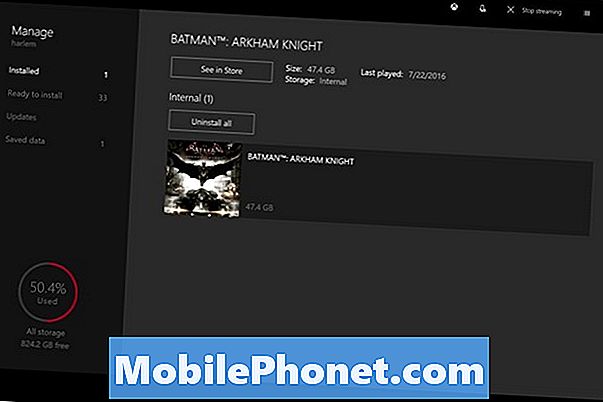
Lasiet: 33 Xbox One padomi labākai pieredzei
Tas, kā instalēt spēles Xbox One. Labu veiksmi ar savu jauno konsoli.


